
Ginagamit ang mga screenshot para sa maraming bagay, mula sa kakayahang magpadala ng kung ano ang nakikita namin sa naturang website sa pamamagitan ng pagbabahagi ng imahe sa pamamagitan ng WhatsApp o mga social network, o upang mapanatili ang tala na nakamit natin sa gayong laro at ipakita ang mga ito sa ating mga kaibigan upang hindi nila ito mapalampas. Sa dami ng mga bagay na nagaganap sa pamamagitan ng aming screen, ang kakayahang gumawa ng ganitong uri ng mga kuha ay mahalaga sa maraming mga kaso.
Para sa karamihan ng mga Android smartphone, kumuha ng screenshot Nakamit ito sa pamamagitan ng pagpindot sa dami ng pagbawas ng susi at lakas sabay-sabay. Kung mayroon kang Samsung phone, nagbabago ang mga bagay dito sa pamamagitan ng pagpindot sa volume down at home. Sa LG G3 ang kumbinasyon ng key ay pareho pa rin na may volume down at on sa parehong oras, ngunit sa pamamagitan ng pagkakaroon ng bahagi ng mga pindutan na matatagpuan sa likod, ang Samsung ay nagbigay ng isa pang paraan upang kumuha ng mga screenshot.
Ang pangalawang paraan na ito upang makapag-screenshot kasama ang LG G3 kasama ang application na QuickMemo +, na ipinapaliwanag namin sa ibaba.
Screenshot na may matitigas na susi
Tulad ng nabanggit na namin dati, ang paraan upang kumuha ng isang screenshot na may mga pisikal na pindutan sa LG G3, ay nakamit sa pamamagitan ng pagpindot nang sabay-sabay kapwa ang lakas at ang lakas ng tunog pababa. Bagaman maaaring ito ay medyo kakaiba sa una, ang ginawang pagkilos ay magiging animasyon ng pagkuha ng isang screenshot.
Screenshot gamit ang QuickMemo +
Bukod sa pagkakaroon ng nabanggit na pamamaraan ng mga key, may isa pang paraan upang makapag-screenshot sa G3, at ito ay sa pamamagitan nito gamit ang isang pagpipilian sa QuickMemo + app.
Tulad ng iyong ginagawa upang ilunsad ang Google Ngayon mula sa pindutan ng home sa anumang terminal na may Android 4.2, hanggang piliin ang QuickMemo + sa singsing na lilitaw kapag pinindot mo nang matagal maraming segundo sa bahay, magkakaroon ka ng QuickMemo + sa kanan upang piliin ito. Sa pamamagitan ng pagsasagawa ng pagkilos na ito ay direkta kang kumuha ng isang screenshot, at mula rito maaari kang gumuhit dito, gumawa ng mga anotasyon o makatipid sa iyong image gallery.
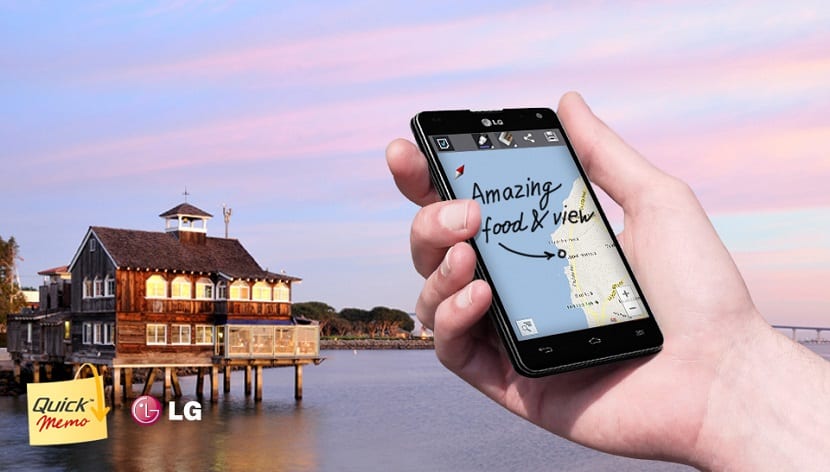

Sa pamamagitan ng pagpindot sa pindutan ng home nakukuha ko ang singsing ngunit ang screen ng paghahanap sa google ay direktang magbubukas, kaya ang screenshot ng screen kapag binubuksan ang mabilis na memo ay ginawa mula sa google at hindi mula sa nais kong makuha. Maaari mo bang sabihin sa akin kung paano ito baguhin?
Salamat
Ganun din ang nangyayari sa akin
Nagawa ko lang gawin ang mga screenshot sa pamamagitan lamang ng pagbubukas ng Mabilis na memo. Sa imaheng nais mong makuha sa screen at inilalagay namin ang pag-save at binibigyan ka nito ng mga pagpipilian upang i-save ito sa gallery
Hindi ko alam kung paano mag-download ng lg bell sa aking cell phone